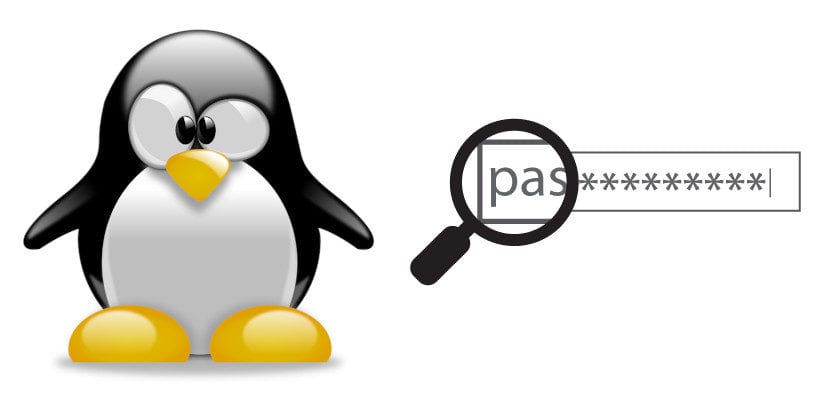
Stort set alle Linux-brugere har set det, eller rettere vi har ikke set det: Når du udfører en kommando, der kræver brug af en adgangskode, vises der intet, når du skriver. Første gang jeg gjorde det, var jeg ikke overrasket, da min mentor havde advaret mig, men alligevel var det mærkeligt, fordi vi alle er vant til at se noget dukke op, såsom prikker i stedet for tal og bogstaver. Hvis det er det, du ønsker, vil vi i denne tutorial vise dig hvordan man ser stjerner, når man indtaster adgangskode i terminal.
Skønt processen er enkel og sikker, faktisk vil vi lave en sikkerhedskopi af hovedfilen, jeg vil gerne advare om, at noget kan gå galt, fordi intet er 100% sikkert. Alle er ansvarlige for, hvad de gør, men jeg vil gøre det sammen med dig for at vise, at det virker. Jeg vil gøre det med Ubuntu 18.10 på min bærbare Lenovo Ideapad 100-15IDB, min sikkerheds- og mindst kraftfulde bærbare computer. Hvis du er bange, kan du først lave testen i en Live Session fra en USB.
Så du vil se stjerner i stedet for tomme mellemrum
- Den første ting, vi vil gøre, er at lave en sikkerhedskopi af filen, der er ansvarlig for denne adfærd. For at gøre dette åbner vi en terminal med tastekombinationen Ctrl+Alt+T. Hvis dit operativsystem ikke bruger denne kommando, kan du åbne terminalen fra applikationsmenuen.
- Vi skriver følgende kommando:
sudo cp /etc/sudoers /etc/sudoers.bak
- Godt. Med "sikkerhedsselen allerede spændt", udfører vi denne anden kommando for at åbne filen:
sudo visudo
- Vi leder efter linjen, der siger "Defaults env_reset".
- Vi tilføjer ", pwfeedback", som du kan se på skærmbilledet. Det ord betyder: pw= password og feedback= svarsignal.
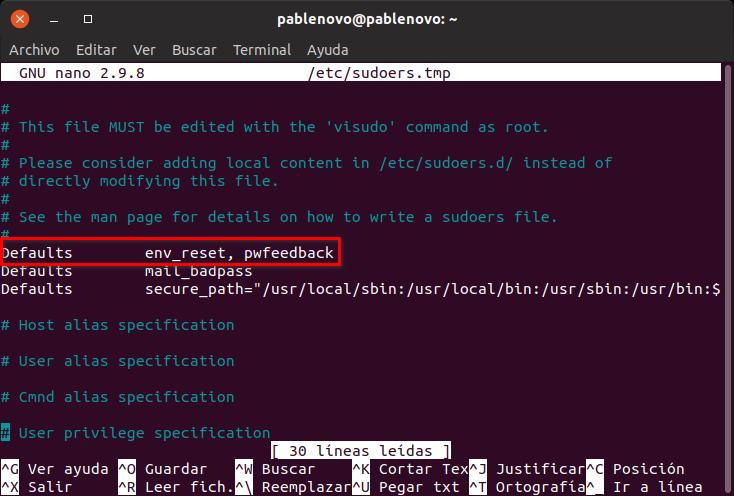
- Så trykker vi på Ctrl+O for at gemme, Enter for at acceptere og Ctrl+X for at afslutte.
- Til sidst tjekker vi, at ændringerne virker.
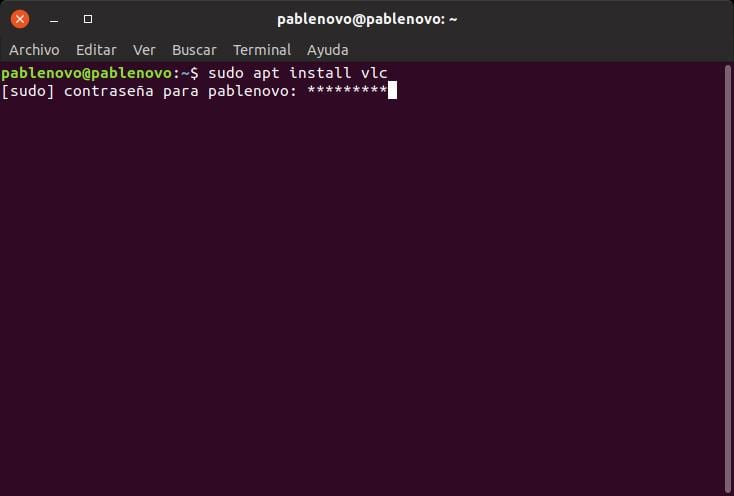
For at vende tilbage til at have det som før, kan vi gøre processen omvendt, det vil sige blot fjerne teksten ", pwfeedback", som vi tilføjede i trin 5.
Er denne ændring virkelig nyttig? Nå, nyttig nyttig er ikke, men i Linux kan vi ændre stort set alt Og hvis denne mulighed findes, er det fordi nogle brugere er interesserede. Personligt gør det ikke den store forskel for mig, om jeg ser noget eller ej, fordi jeg altid indtaster mine adgangskoder på én gang; hvis jeg tror noget er gået galt, omskriver jeg det fra bunden. Foretrækker du stjerner eller tomme mellemrum?